Promijenite trenutne tipkovničke prečace prema svojim zahtjevima
- Možete ih nazvati tipkovničkim prečacima, prečacima, računalnim prečacima, tipkovnim prečacima ili jednostavno prečacima, oni vam mogu pomoći da brzo obavite stvari u svom pregledniku.
- Opera je vrlo prilagodljiv preglednik i stoga možete lako dodati, ukloniti, promijeniti ili prilagoditi kombinacije tipki prečaca.
- Isto tako, također možete povećavati i smanjivati u svom pregledniku Opera koristeći određene tipkovničke prečace ili izraditi vlastite.

- Jednostavna migracija: koristite pomoćnika Opera za prijenos postojećih podataka, kao što su oznake, lozinke itd.
- Optimizirajte korištenje resursa: vaša RAM memorija koristi se učinkovitije nego u drugim preglednicima
- Poboljšana privatnost: integrirani besplatni i neograničeni VPN
- Bez oglasa: ugrađeni Ad Blocker ubrzava učitavanje stranica i štiti od rudarenja podataka
- Pogodan za igranje: Opera GX je prvi i najbolji preglednik za igranje
- Preuzmite Operu
Pokušavate povećati i smanjiti u pregledniku Opera, ali niste sigurni koji tipkovnički prečac koristiti? Pa, mi smo tu da pomognemo.
Tipkovnički prečaci izvrstan su način za brži rad na računalu kao i u preglednicima. Međutim, trebali biste znati koje koristiti ili stvoriti nove prečace.
Ali ako tražite najbolji prečaci za poboljšanje produktivnosti na računalu sa sustavom Windows 11, pogledajte naš sveobuhvatni vodič za kombinacije.
Danas ćemo vas u ovom postu uputiti kako povećati i smanjiti u pregledniku Opera pomoću tipkovničkih prečaca.
Kako mogu stvoriti prečac u Operi?
U pregledniku Opera imate slobodu kreirati novi prečac, izbrisati trenutni i zamijeniti ga novim, pa čak i promijeniti tipkovničke prečace prema svojim zahtjevima.
Kako mogu promijeniti tipke prečaca u Operi?
Za promjenu ili stvaranje novih prečaca, možete slijediti postupak u nastavku:
- Pokreni Operai kliknite na postavke ikonu na bočnoj traci.
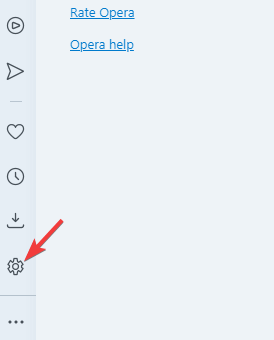
- Na Opera stranici s postavkama kliknite na preglednik na lijevo.
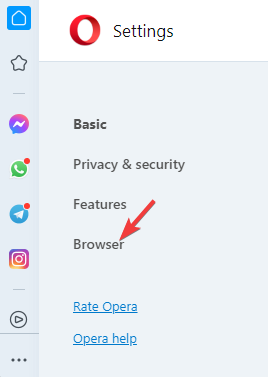
- Sada, s desne strane, idite na Prečaci, i kliknite na Konfigurirajte prečace.

- Ovdje pronađite prečac koji želite promijeniti i kliknite na njega Upišite prečac.
- Sada možete stvoriti novu kombinaciju tipki prečaca.

To vam pomaže da uspješno postavite svoj izbor tipkovničkih prečaca.
Koji je tipkovnički prečac za povećavanje i smanjivanje u Operi?
1. Kako mogu povećati preglednik Opera?
| 1. | Ctrl+[tipka plus] |
| 2. | Ctrl+brPlus |
| 3. | Shift+= |
| 4. | Ctrl+= |
| 5. | Ctrl+Shift+= |
Možete upotrijebiti bilo koju od gornjih kombinacija tipki prečaca za povećanje preglednika Opera.
2. Kako mogu smanjiti prikaz u pregledniku Opera?
| 1. | Ctrl+[tipka minus] |
| 2. | Ctrl+brminus |
Iako možete smanjiti u pregledniku Opera pomoću gornjih kombinacija tipki, možete koristiti Ctrl+0 prečac za vraćanje zumiranja na 100%.
- Kako popraviti preglednik Opera ako se ne uspije instalirati ili preuzeti
- Kako isključiti tipkovničke prečace u sustavu Windows 10
- 10+ najboljih softverskih prečaca za Windows 10/11
- Kako koristiti tipkovničke prečace u sustavu Windows 11
3. Kako povećati i smanjiti u pregledniku Opera na Macu?
| Akcijski | Mac prečac |
| Povećaj | ⌘+tipka plus |
| Smanji | ⌘+tipka minus |
Dok na Macu možete jednostavno smanjiti i povećati pomoću tipki prečaca, također možete vratiti zumiranje na 100% pomoću ⌘+0 kombinacija.
Koji još Opera prečaci postoje?
Dok možete vidjeti neke tipke prečaca pored stavki izbornika dok kliknete na ikonu O u gornjem lijevom kutu, postoji mnogo Opera tipkovničkih prečaca.
Na primjer, Opera ima tipke prečaca za opću upotrebu, lokalno računalo, pretraživanje i uređivanje, navigaciju i prikaz, upravljanje prozorima i više.
Ali, ako želite znati o najbolji tipkovnički prečaci za korištenje u pregledniku Opera, možete pogledati našu detaljnu objavu za smjernice.
Dakle, ako ste korisnik Opere i borite se s povećavanjem i smanjivanjem, možete slijediti gornje korake za brzo izvođenje radnje.
Ali, ako želite poboljšajte svoju produktivnost na Windows 11, možete koristiti najbolje tipkovničke prečace spomenute u našem iscrpnom postu.
Da biste saznali više o tipkovničkim prečacima u preglednicima, ostavite poruku u polju za komentare ispod.
 Još uvijek imate problema?Popravite ih ovim alatom:
Još uvijek imate problema?Popravite ih ovim alatom:
- Preuzmite ovaj alat za popravak računala ocijenjen kao izvrstan na TrustPilot.com (preuzimanje počinje na ovoj stranici).
- Klik Započni skeniranje kako biste pronašli probleme sa sustavom Windows koji bi mogli uzrokovati probleme na računalu.
- Klik Popravi sve za rješavanje problema s patentiranim tehnologijama (Ekskluzivni popust za naše čitatelje).
Restoro je preuzeo 0 čitatelja ovog mjeseca.
![Gujarati Indic Input 3 ne radi u sustavu Windows 11 [Popravak]](/f/25a448da09be7169b2ed333f32030e3d.png?width=300&height=460)

